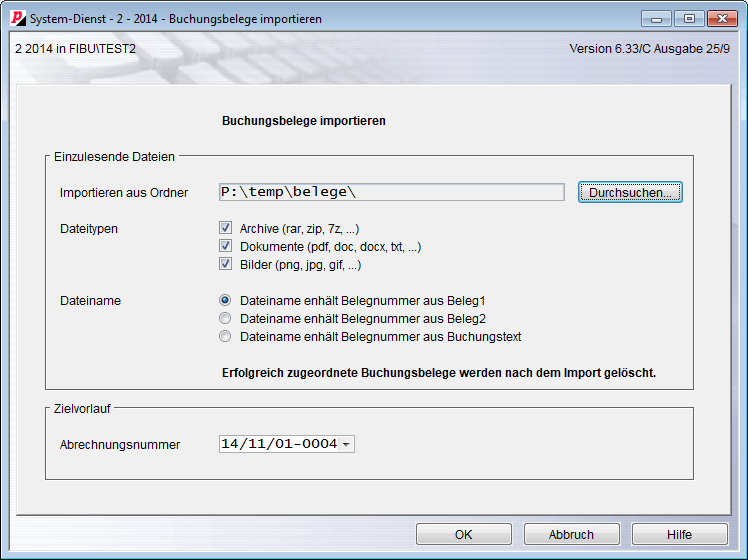Buchhaltung: rodat-FIBU; Buchungssätze & Belegbildverknüpfung
Buchhaltung: rodat-FIBU; Buchungssätze & Belegbildverknüpfung
In diesem Artikel geht es um Buchungssätze & Belegbildverknüpfung mit Fibufix.
Wissensdatenbank → RODAT: Import Buchungssätze mit Belegbildverknüpfung
Hinweise und Ablauf
Buchungssätze und Belege können in MICRODAT nur getrennt voneinander eingelesen werden. Zuerst müssen die Buchungssätze, z.B. im Datev-csv-Format, importiert werden und anschließend können die Belege eingelesen werden. Die Belege können aber beim Import den vorhandenen Buchungssätzen automatisch zugeordnet werden.
Ab der rodat-FIBU Version 6.33 steht die Funktion Buchungsbelege importieren zur Verfügung, mit welcher vollautomatisch Buchungsbelege den einzelnen Buchungen eines Buchungsvorlaufs zugeordnet werden können. Unterstützt wird der Import von Textdokumenten, Bildern oder Archiven.
Die Verknüpfung einer Buchung mit einem Buchungsbeleg erfolgt über die laufende Buchungsnummer, welche in Fibufix dem Dateinamen entspricht. Wählen Sie aus, dass die laufende Buchungsnummer für die Zuordnung aus Spalte "Beleginfo - Inhalt 1" (Spalte 22) ermittelt werden soll. Der Dateiname der zuzuordnenden Datei setzt sich zusammen aus der laufenden Buchungsnummer und der Dateiendung je nach Dateityp.
Beispiel: In der Buchung wird als Belegnummer 7325 im Feld Beleginfo - Inhalt 1 angegeben. Eine vorhandene Datei mit dem Namen 7325.PDF kann automatisch zugeordnet werden.
Buchungssätze und Belege können in MICRODAT nur getrennt voneinander eingelesen werden. Zuerst müssen die Buchungssätze, z.B. im Datev-csv-Format, importiert werden und anschließend können die Belege eingelesen werden. Die Belege können aber beim Import den vorhandenen Buchungssätzen automatisch zugeordnet werden.
Ab der rodat-FIBU Version 6.33 steht die Funktion Buchungsbelege importieren zur Verfügung, mit welcher vollautomatisch Buchungsbelege den einzelnen Buchungen eines Buchungsvorlaufs zugeordnet werden können. Unterstützt wird der Import von Textdokumenten, Bildern oder Archiven.
Die Verknüpfung einer Buchung mit einem Buchungsbeleg erfolgt über die laufende Buchungsnummer, welche in Fibufix dem Dateinamen entspricht. Wählen Sie aus, dass die laufende Buchungsnummer für die Zuordnung aus Spalte "Beleginfo - Inhalt 1" (Spalte 22) ermittelt werden soll. Der Dateiname der zuzuordnenden Datei setzt sich zusammen aus der laufenden Buchungsnummer und der Dateiendung je nach Dateityp.
Beispiel: In der Buchung wird als Belegnummer 7325 im Feld Beleginfo - Inhalt 1 angegeben. Eine vorhandene Datei mit dem Namen 7325.PDF kann automatisch zugeordnet werden.
Vorsicht bei mehreren Belegen zu einem Buchungssatz
Sind mehrere Belege zu einem Buchungssatz zugewiesen, so werden die Dateien mit einem "_1", "_2" etc. ausgegeben. Lediglich der erste Beleg wird nun automatisch zugewiesen. Im Feld Beleginfo 4 (Spalte 28) sind die einzelnen Rechnungsnummern der dem Buchungssatz zugewiesenen Belege kommagetrennt aufgereiht. Die Zuweisung muss in diesem Fall manuell erfolgen, da PRODAT den Import von mehreren Belegen zu einem Buchungssatz nicht zulässt.
Sind mehrere Belege zu einem Buchungssatz zugewiesen, so werden die Dateien mit einem "_1", "_2" etc. ausgegeben. Lediglich der erste Beleg wird nun automatisch zugewiesen. Im Feld Beleginfo 4 (Spalte 28) sind die einzelnen Rechnungsnummern der dem Buchungssatz zugewiesenen Belege kommagetrennt aufgereiht. Die Zuweisung muss in diesem Fall manuell erfolgen, da PRODAT den Import von mehreren Belegen zu einem Buchungssatz nicht zulässt.
Vorgehensweise für den Import
- Kopieren der Belegdateien in einen eigenen (am besten leeren) Ordner
- Auswahl dieses Ordners im Programm Buchungsbelege importieren
- Einstellen, welche Dateitypen (Archive, Dokumente und/oder Bilder) importiert werden sollen
- Festlegen, aus welchem Feld der Buchung die Verknüpfung zum Buchungsbeleg ermittelt werden kann
- Auswahl des Buchungsvorlaufes, zu dessen Buchungen die Belegdateien importiert werden sollen
Die getroffenen Einstellungen werden pro Mandant gespeichert und brauchen daher nicht jedes Mal neu eingestellt werden. Nach dem Importieren der Buchungsbelege wird ein Protokoll ausgegeben, welches die Buchungsnummer im ausgewählten Vorlauf und die dazu importierte Datei ausweist.
Wichtig: Nach der erfolgreichen Zurordnung der Belegdateien zu einer Buchung wird die entsprechende Datei automatisch gelöscht. Dadurch wird vermieden, dass bei wiederholtem Import aus dem gleichen Ordner immer wieder die gleichen Dateien ausgewertet werden müssen.
- Kopieren der Belegdateien in einen eigenen (am besten leeren) Ordner
- Auswahl dieses Ordners im Programm Buchungsbelege importieren
- Einstellen, welche Dateitypen (Archive, Dokumente und/oder Bilder) importiert werden sollen
- Festlegen, aus welchem Feld der Buchung die Verknüpfung zum Buchungsbeleg ermittelt werden kann
- Auswahl des Buchungsvorlaufes, zu dessen Buchungen die Belegdateien importiert werden sollen
Die getroffenen Einstellungen werden pro Mandant gespeichert und brauchen daher nicht jedes Mal neu eingestellt werden. Nach dem Importieren der Buchungsbelege wird ein Protokoll ausgegeben, welches die Buchungsnummer im ausgewählten Vorlauf und die dazu importierte Datei ausweist.
Wichtig: Nach der erfolgreichen Zurordnung der Belegdateien zu einer Buchung wird die entsprechende Datei automatisch gelöscht. Dadurch wird vermieden, dass bei wiederholtem Import aus dem gleichen Ordner immer wieder die gleichen Dateien ausgewertet werden müssen.